简介
本文档介绍在FMC上配置代理,以允许用户通过中间服务器连接到Internet,从而增强安全性,有时还能提高性能。这篇文章将指导您完成在FMC上配置代理的步骤,并提供常见问题的故障排除提示。
要求
Cisco 建议您了解以下主题:
使用的组件
本文档中的信息基于以下软件和硬件版本:
本文档中的信息都是基于特定实验室环境中的设备编写的。本文档中使用的所有设备最初均采用原始(默认)配置。如果您的网络处于活动状态,请确保您了解所有命令的潜在影响。
配置
在FMC GUI上配置网络http-proxy:
登录FMC GUI > 选择System > ,然后选择Management Interfaces。
注意:不支持使用NT LAN Manager(NTLM)身份验证的代理。如果使用智能许可,代理FQDN不能超过64个字符。
在Proxy区域中,配置HTTP代理设置。
管理中心配置为通过端口TCP/443(HTTPS)和TCP/80(HTTP)直接连接到Internet。 您可以使用代理服务器,您可以通过HTTP摘要对代理服务器进行身份验证。
- 选中Enabled复选框。
- 在HTTP代理字段中,输入代理服务器的IP地址或完全限定域名。
- 在端口字段中,输入端口号。
- 选择Use Proxy Authentication,然后提供User Name和Password,从而提供身份验证凭证。
- Click Save.
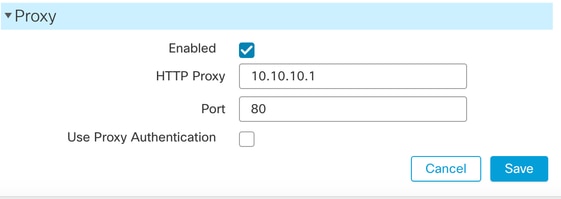
注意:对于代理密码,可以使用A-Z、a-z和0-9以及特殊字符。
故障排除
访问FMC CLI和专家模式,然后验证iprep_proxy.conf以确保代理设置正确:
admin@fmc:~$ cat /etc/sf/iprep_proxy.conf
iprep_proxy {
PROXY_HOST 10.10.10.1;
PROXY_PORT 80;
}
检查活动连接以验证活动代理连接:
admin@fmc:~$ netstat -na | grep 10.10.10.1
tcp 0 0 10.40.40.1:40220 10.10.10.1:80 ESTABLISHED
使用curl命令验证请求详细信息和来自代理的响应。如果收到响应:HTTP/1.1 200 Connection established,则表示FMC通过代理成功发送和接收流量。
admin@fmc:~$ curl -x http://10.10.10.1:80 -I https://tools.cisco.com
HTTP/1.1 200 Connection established
如果已配置代理的用户名和密码,请验证身份验证和代理响应:
curl -u proxyuser:proxypass --proxy http://proxy.example.com:80 https://example.com
当使用代理(例如curl -x http://proxy:80 -I https://tools.cisco.com)运行curl命令时,将会出现一系列预期的网络交互,可通过数据包捕获(tcpdump)观察这些网络交互。 这是该过程的高级概述,并提供了实际tcpdump输出:
TCP握手启动:
客户端(FMC)通过发送SYN数据包启动到端口80上代理服务器的TCP连接。代理用SYN-ACK响应,客户端用ACK完成握手。这将建立HTTP通信所经过的TCP会话。
tcpdump输出示例:
10:20:58.987654 IP client.54321 > proxy.80: Flags [S], seq 0, win 64240, options [mss 1460], length 0
10:20:58.987700 IP proxy.80 > client.54321: Flags [S.], seq 0, ack 1, win 65160, options [mss 1460], length 0
10:20:58.987734 IP client.54321 > proxy.80: Flags [.], ack 1, win 64240, length 0
HTTP CONNECT请求:
建立TCP连接后,客户端向代理发送HTTP CONNECT请求,指示其创建通往目标HTTPS服务器(tools.cisco.com:443)的隧道。 此请求允许客户端通过代理协商端到端TLS会话。
示例tcpdump(解码的HTTP):
CONNECT tools.cisco.com:443 HTTP/1.1
Host: tools.cisco.com:443
User-Agent: curl/8.5.0
Proxy-Connection: Keep-Alive
连接建立确认:
代理以HTTP/1.1 200 Connection established响应进行回复,表示已成功创建到目标服务器的隧道。这意味着代理现在充当中继,在客户端和tools.cisco.com之间转发加密流量。
示例tcpdump:
HTTP/1.1 200 Connection established
通过隧道的HTTPS通信:
成功执行CONNECT响应后,客户端通过已建立的隧道直接与tools.cisco.com发起SSL/TLS握手。由于此流量是加密的,因此内容在tcpdump中不可见,但数据包长度和计时是可观察的,包括TLS客户端Hello数据包和服务器Hello数据包。
示例tcpdump:
10:20:59.123456 IP client.54321 > proxy.80: Flags [P.], length 517 (Client Hello)
10:20:59.123789 IP proxy.80 > client.54321: Flags [P.], length 1514 (Server Hello)
HTTP重定向处理(找到302个):
作为HTTPS通信的一部分,客户端从tools.cisco.com请求资源。服务器以HTTP/1.1 302 Found重定向到另一个URL(https://tools.cisco.com/healthcheck)进行响应,客户端可以根据卷曲参数和请求的用途进行响应。虽然此重定向在加密TLS会话中发生并且不直接可见,但它是预期行为,并且如果解密了TLS流量,则可以观察到此重定向。
加密的重定向流量将如下所示:
10:21:00.123000 IP client.54321 > proxy.80: Flags [P.], length 517 (Encrypted Application Data)
10:21:00.123045 IP proxy.80 > client.54321: Flags [P.], length 317 (Encrypted Application Data)
连接断开:
交换完成后,客户端和代理通过交换FIN和ACK数据包来正常关闭TCP连接,从而确保正确的会话终止。
tcpdump输出示例:
10:21:05.000111 IP client.54321 > proxy.80: Flags [F.], seq 1234, ack 5678, length 0
10:21:05.000120 IP proxy.80 > client.54321: Flags [F.], seq 5678, ack 1235, length 0
10:21:05.000125 IP client.54321 > proxy.80: Flags [.], ack 5679, length 0
提示:通过分析tcpdump输出,您可以验证通过显式代理的HTTPS请求是否遵循预期流:TCP握手、CONNECT请求、隧道建立、TLS握手、加密通信(包括可能的重定向)和流畅的连接关闭。这可以确认代理和客户端交互是否按设计运行,并帮助识别流中的任何问题,例如隧道或SSL协商失败。
FMC(10.40.40.1)在端口80上与代理(10.10.10.1)成功建立TCP握手,随后在端口443上建立到服务器(72.163.4.161)的HTTP连接。服务器回复HTTP 200 Connection established消息。TLS握手完成,数据正确流动。最后,TCP连接正常终止(FIN)。
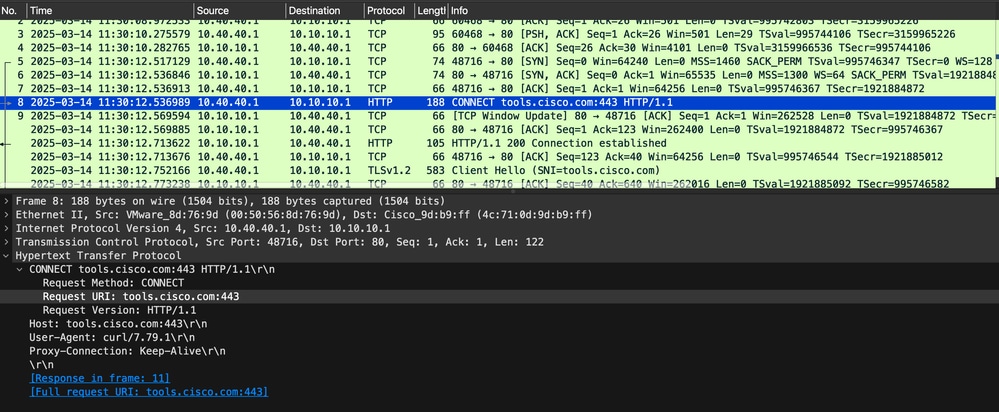
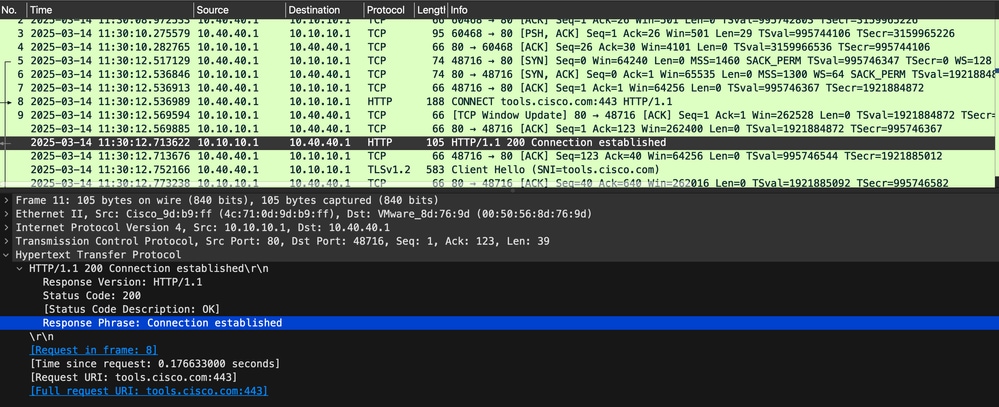
已知问题
代理ACL限制
如果存在权限问题(例如代理上的访问列表),可以通过数据包捕获(tcpdump)进行观察。 以下是有关故障场景的简要说明,以及tcpdump输出示例:
TCP握手启动:
客户端(Firepower)首先在端口80上建立与代理的TCP连接。TCP握手(SYN、SYN-ACK、ACK)成功完成,这意味着代理可访问。
tcpdump输出示例:
10:20:58.987654 IP client.54321 > proxy.80: Flags [S], seq 0, win 64240, options [mss 1460], length 0
10:20:58.987700 IP proxy.80 > client.54321: Flags [S.], seq 0, ack 1, win 65160, options [mss 1460], length 0
10:20:58.987734 IP client.54321 > proxy.80: Flags [.], ack 1, win 64240, length 0
HTTP CONNECT请求:
连接后,客户端向代理发送HTTP CONNECT请求,要求其创建通向tools.cisco.com:443的隧道。
示例tcpdump(解码的HTTP):
CONNECT tools.cisco.com:443 HTTP/1.1
Host: tools.cisco.com:443
User-Agent: curl/8.5.0
Proxy-Connection: Keep-Alive
来自代理的错误响应:
代理拒绝该请求,而不是允许隧道,原因很可能是访问列表(ACL)不允许此流量。代理响应错误,如403 Forbidden或502 Bad Gateway。
显示错误的tcpdump输出示例:
HTTP/1.1 403 Forbidden
Content-Type: text/html
Content-Length: 123
Connection: close
连接断开:
发送错误消息后,代理关闭连接,两端交换FIN/ACK数据包。
tcpdump输出示例:
10:21:05.000111 IP client.54321 > proxy.80: Flags [F.], seq 1234, ack 5678, length 0
10:21:05.000120 IP proxy.80 > client.54321: Flags [F.], seq 5678, ack 1235, length 0
10:21:05.000125 IP client.54321 > proxy.80: Flags [.], ack 5679, length 0
提示:从tcpdump中可以看到,尽管TCP连接和HTTP CONNECT请求成功,但代理拒绝隧道设置。这通常表示代理具有ACL或权限限制来阻止流量通过。
代理下载失败(超时/传输不完整)
在这种情况下,FMC成功连接到代理并开始下载文件,但传输超时或无法完成。这通常是由于代理检测、超时或代理的文件大小限制。
TCP握手启动
FMC发起到端口80上代理的TCP连接,握手成功完成。
tcpdump输出示例:
10:20:58.987654 IP fmc.54321 > proxy.80: Flags [S], seq 0, win 64240, options [mss 1460], length 0
10:20:58.987700 IP proxy.80 > fmc.54321: Flags [S.], seq 0, ack 1, win 65160, options [mss 1460], length 0
10:20:58.987734 IP fmc.54321 > proxy.80: Flags [.], ack 1, win 64240, length 0
HTTP CONNECT请求
FMC向代理发送HTTP CONNECT请求以到达外部目标。
示例tcpdump(解码的HTTP):
CONNECT tools.cisco.com:443 HTTP/1.1
Host: tools.cisco.com:443
User-Agent: FMC-Agent
Proxy-Connection: Keep-Alive
隧道建立和TLS握手
代理响应HTTP/1.1 200 Connection established,从而允许TLS握手开始。
tcpdump输出示例:
HTTP/1.1 200 Connection established
10:20:59.123456 IP fmc.54321 > proxy.80: Flags [P.], length 517 (Client Hello)
10:20:59.123789 IP proxy.80 > fmc.54321: Flags [P.], length 1514 (Server Hello)
超时或未完成下载
启动文件传输后,下载停止或不完成,导致超时。连接保持空闲。
可能的原因包括:
- 代理检查延迟或过滤。
- 长传输的代理超时。
- 代理施加的文件大小限制。
显示非活动的tcpdump示例:
10:21:00.456000 IP fmc.54321 > proxy.80: Flags [P.], length 1440 # FMC sending data
# No response from proxy, connection goes idle...
# After a while, FMC may close the connection or retry.
提示:FMC启动下载,但由于超时或传输不完整(通常由代理过滤或文件大小限制导致)而无法完成。
代理文件下载失败(MTU问题)
在这种情况下,FMC连接到代理并开始下载文件,但会话因MTU问题而失败。这些问题会导致数据包分段或丢弃数据包,尤其是对于大型文件或SSL/TLS握手。
TCP握手启动
FMC发起与代理的TCP握手,成功完成。
tcpdump输出示例:
10:20:58.987654 IP fmc.54321 > proxy.80: Flags [S], seq 0, win 64240, options [mss 1460], length 0
10:20:58.987700 IP proxy.80 > fmc.54321: Flags [S.], seq 0, ack 1, win 65160, options [mss 1460], length 0
10:20:58.987734 IP fmc.54321 > proxy.80: Flags [.], ack 1, win 64240, length 0
HTTP CONNECT请求和隧道建立
FMC发送HTTP CONNECT请求,代理响应,允许建立隧道。
示例tcpdump(解码的HTTP):
CONNECT tools.cisco.com:443 HTTP/1.1
Host: tools.cisco.com:443
User-Agent: FMC-Agent
Proxy-Connection: Keep-Alive
TLS握手开始
FMC和tools.cisco.com开始协商SSL/TLS,并交换初始数据包。
tcpdump输出示例:
HTTP/1.1 200 Connection established
10:20:59.123456 IP fmc.54321 > proxy.80: Flags [P.], length 517 (Client Hello)
10:20:59.123789 IP proxy.80 > fmc.54321: Flags [P.], length 1514 (Server Hello)
由于MTU导致的数据包分段或丢弃
当FMC或服务器尝试发送大数据包时,MTU问题会导致数据包分段或丢包,从而导致文件传输或TLS协商失败。
当FMC和代理(或代理和互联网)之间的MTU设置不正确或太小时,通常会发生这种情况。
显示分段尝试的tcpdump示例:
10:21:00.456000 IP fmc.54321 > proxy.80: Flags [P.], length 1440 # Large packet
10:21:00.456123 IP proxy.80 > fmc.54321: Flags [R], seq X, win 0, length 0 # Proxy resets connection due to MTU issue
提示:MTU问题导致数据包丢弃或分段,从而中断TLS握手或导致文件下载失败。当MTU设置不正确导致SSL检查或数据包分段时,通常会出现这种情况。
在故障场景中,FMC获取不带HTTP 200的CONNECT,重新传输和FIN确认没有TLS/数据交换,可能是由于MTU问题或代理/上游问题。
使用curl时,可能会遇到指示服务器端问题或身份验证错误的各种HTTP响应代码。下面列出了最常见的错误代码及其含义:
| HTTP代码 |
含义 |
原因 |
400 |
错误的请求 |
请求语法不正确 |
401 |
未授权 |
凭据缺失或不正确 |
403 |
已禁止 |
拒绝进入。 |
404 |
找不到 |
找不到资源 |
500 |
Internal Error |
服务器错误 |
502 |
错误的网关 |
服务器通信错误 |
503 |
服务不可用 |
服务器过载或维护 |
504 |
网关超时 |
服务器之间的超时 |
参考
思科安全防火墙威胁防御版本说明,版本7.4.x
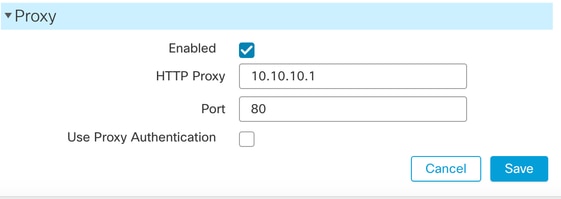
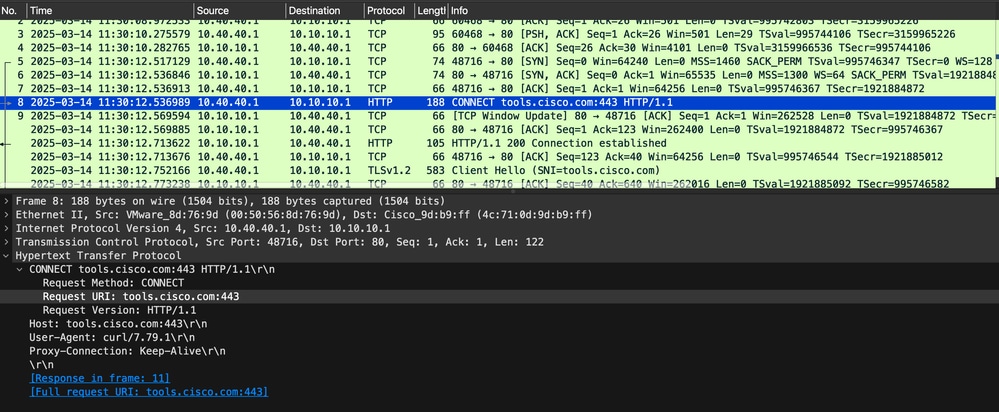
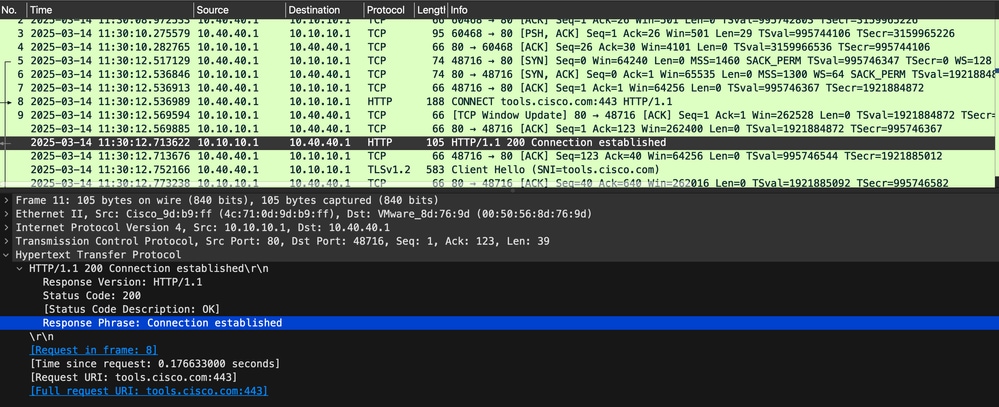
 反馈
反馈